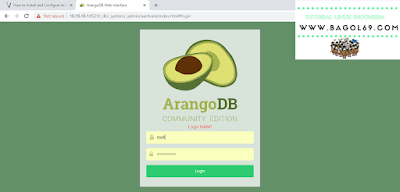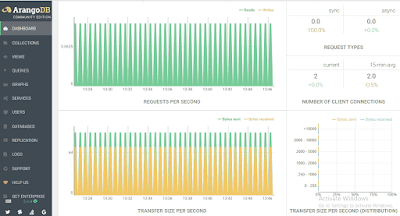Install ArangoDB
di CentOS 7
TutorialLinux Indonesia ---
ArangoDB merupakan salah
satu databases nosql yang sangat
fleksibel data
model untuk dokumentasi,
grafik dan key
data.
Database ini
sangat bagus dari segi peforma dan
fitur-fitur sangat lengkap. Sangat cocok
database ini di gunakan
untuk web besar
yang miliki traffic
besar.
Ternyata ArangoDb
sangat mudah digunakan, karena kita
dapat manage database menggunakan
web GUI.
Untuk Panduan
ini, saya install
database ArangoDb di
Centos 7.
Sebelum
melakukan instalasi database, lebih baik
kita melakukan update
system server kita.
[root@bagol69 ~]# yum update
-y
Sebelum melakukan instalasi ArangoDB, sekarang kita tambahkan repository arangoDB.
[root@bagol69 ~]# nano /etc/yum.repos.d/arangodb.repo
[arangodb]
name=ArangoDB Project
type=rpm-md
baseurl=https://download.arangodb.com/arangodb34/RPM
gpgcheck=1
gpgkey=https://download.arangodb.com/arangodb34/RPM/repodata/repomd.xml.key
enabled=1
simpan dan
lakukan update kembali
server anda, menggunakan perintah
di bawah ini.
[root@bagol69
~]# yum update -y
Sekarang, install
database arangodb menggunakan
perintah di bawah
ini.
[root@bagol69 ~]# yum install
arangodb3
ArrangoDB hadir dalam antar muka web based untuk melakukan sebagai tugas administrasi.
Artikel Terkait
Cara melakukan transfer data menggunakan RSYNC di Centos
Sebelum memulai, anda perlu mengedit file arango.conf dan arangosh.conf.
[root@bagol69 ~]# nano /etc/arangodb3/arangod.conf
Tambahkan alamat
ip server anda.
endpoint =
tcp://10.10.10.1:8529
Setelah selesai,
buka file konfigurasinya.
[root@bagol69 ~]# nano /etc/arangodb3/arangosh.conf
Tambahkan alamat
ip server anda.
endpoint =
tcp://10.10.10.1:8529
Lakukan restart
services databases arrange DB.
[root@bagol69 ~]# systemctl
restart arangodb3
[root@bagol69 ~]# systemctl
enable arangodb3
[root@bagol69 ~]# systemctl
status arangodb3
? arangodb3.service - ArangoDB
database server
Loaded: loaded
(/etc/systemd/system/arangodb3.service; enabled; vendor preset: disabled)
Active: active (running) since Mon
2018-12-17 22:49:13 EST; 1s ago
Process: 12699 ExecStartPre=/bin/chmod 700 /var/lib/arangodb3-apps
(code=exited, status=0/SUCCESS)
Process: 12697 ExecStartPre=/bin/chown -R
arangodb:arangodb /var/lib/arangodb3-apps (code=exited, status=0/SUCCESS)
Process: 12695 ExecStartPre=/bin/chmod 700
/var/lib/arangodb3 (code=exited, status=0/SUCCESS)
Process: 12693 ExecStartPre=/bin/chown -R
arangodb:arangodb /var/lib/arangodb3 (code=exited, status=0/SUCCESS)
Process: 12691 ExecStartPre=/bin/chmod 700
/var/log/arangodb3 (code=exited, status=0/SUCCESS)
Process: 12689 ExecStartPre=/bin/chown -R
arangodb:arangodb /var/log/arangodb3 (code=exited, status=0/SUCCESS)
Process: 12687 ExecStartPre=/usr/bin/install
-g arangodb -o arangodb -d /var/run/arangodb3 (code=exited, status=0/SUCCESS)
Process: 12686 ExecStartPre=/usr/bin/install
-g arangodb -o arangodb -d /var/tmp/arangodb3 (code=exited, status=0/SUCCESS)
Main PID: 12701 (arangod)
Ternyata
anda dapat mengganti
password root atau
memberikan password root
untuk login ArangoDB. Menggunakan perintah
di bawah ini.
[root@bagol69 ~]#
arango-secure-installation
Please enter password for root
user: ( masukan password
)
Repeat password: ( konfirmasi
password )
Anda dapat melakukan login ke database arango DB menggunakan command line.
Tambahkan port
ArangoDB di firewall
anda.
Secara default
database arango DB menggunakan
port 8529 untuk
mengakses web based.
Jika anda akan
menggunakan web based
untuk management database
anda.
Pastikan port
8529 sudah di
berikan ijin. Anda
dapat menggunakan perintah
di bawah ini.
[root@bagol69 ~]# firewall-cmd
--permanent --add-port=8529/tcp
[root@bagol69 ~]# firewall-cmd
--reload
Anda dapat
mengakses ArangoDB menggunakan
port 8529 di browser
kesayangan anda.
atau
Silahkan anda
login mengunakan akun root
arangodb.
Pada tahap
disni, anda diminta untuk
memilih database yang
akan anda management.
Di sini bagol69 akan
managed database system.
Maka pilih system.
Alhamdulilah sudah
berhasil instalasi database
arangodb, nanti akan melanjutkan
tutorial yang masih membahas
arangodb.